วิธีเขียนสำเนาที่ดีขึ้นด้วย AI โดยใช้ Semrush ContentShake
เผยแพร่แล้ว: 2023-08-29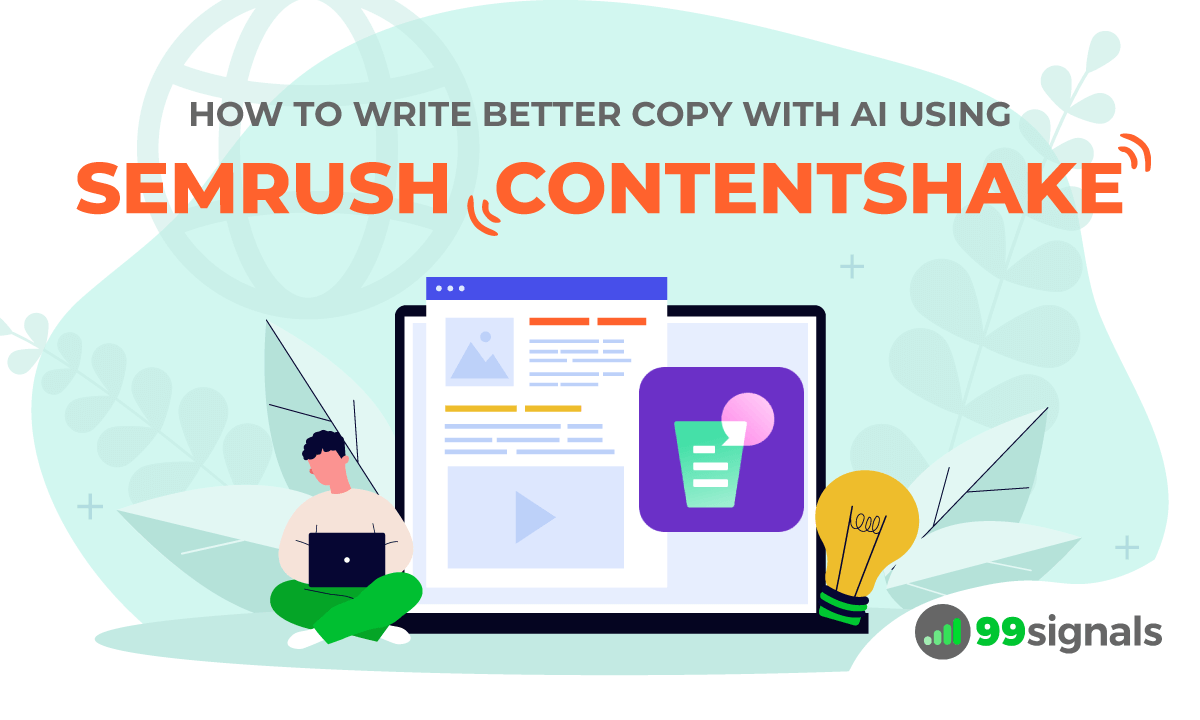
ContentShake เป็นเครื่องมือเขียนเนื้อหา AI โดย Semrush ที่ช่วยคุณในการสร้างเนื้อหาที่ไม่ซ้ำใครและน่าดึงดูดซึ่งปรับให้เหมาะกับผู้ชมของคุณ มันใช้ประโยชน์จากปัญญาประดิษฐ์และข้อมูลการแข่งขันเพื่อเพิ่มพูนความเชี่ยวชาญของคุณ ช่วยให้คุณสามารถผลิตบทความคุณภาพสูงสำหรับเว็บไซต์ของคุณได้อย่างมีประสิทธิภาพมากขึ้น
คิดว่า ContentShake เป็นโค้ชการเขียนส่วนตัวของคุณ เช่นเดียวกับโค้ชที่ช่วยให้นักกีฬาพัฒนาทักษะและบรรลุเป้าหมาย ContentShake ช่วยคุณในการเป็นผู้สร้างเนื้อหาที่ดีขึ้น
ในบทความนี้ เราจะเจาะลึก ContentShake ของ Semrush และค้นพบว่าเนื้อหานี้ช่วยลดความยุ่งยากในการสร้างและเพิ่มประสิทธิภาพเนื้อหาได้อย่างไร
ก่อนที่เราจะเจาะลึกถึงสาระสำคัญของเครื่องมือนี้ เรามาตรวจสอบราคาของ ContentShake กันก่อน
การแจ้งเตือนสปอยเลอร์: คุณสามารถใช้งานได้ฟรี อ่านต่อเพื่อดูว่าทำอย่างไร
สารบัญ
- ราคา Semrush ContentShake
- วิธีใช้ Semrush ContentShake
- 1. ตั้งค่าเพจของคุณ
- 2. เชอร์รี่ เลือกไอเดียที่ดีที่สุด
- 3. เริ่มสร้างเนื้อหา
- 4. เพิ่มประสิทธิภาพบทความของคุณ
- 5. เผยแพร่โพสต์ของคุณ
- ความคิดสุดท้าย
ราคา Semrush ContentShake
ContentShake เป็นส่วนหนึ่งของ Semrush App Center หากคุณเป็นผู้ใช้ Semrush อยู่แล้ว คุณสามารถใช้ ContentShake เวอร์ชันฟรีที่มีฟีเจอร์พื้นฐานทั้งหมดของเครื่องมือได้
ที่จริงแล้วคุณไม่จำเป็นต้องสมัครสมาชิก Semrush เพื่อทดสอบเครื่องมือนี้ฟรี
ในการเริ่มต้น เพียงไปที่ ContentShake ป้อนหัวข้อที่คุณต้องการในช่องค้นหา และกดปุ่ม “เริ่มฟรี”
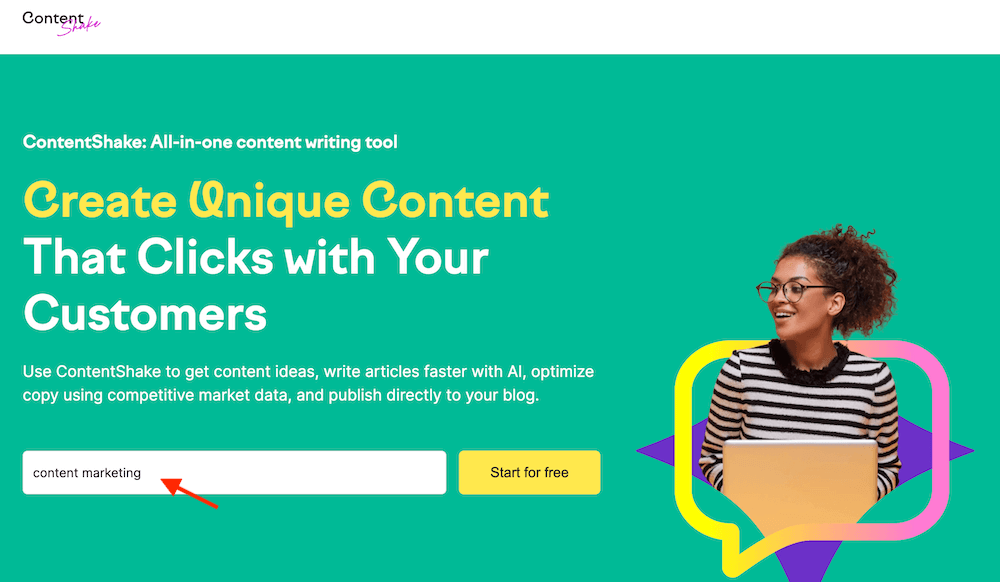
จากนั้น ContentShake จะสร้างรายการแนวคิดที่คุณสามารถเลือกได้ เพิ่มเติมเกี่ยวกับเรื่องนี้ในภายหลัง
แผนฟรีของ ContentShake ช่วยให้คุณสามารถเขียนบทความได้สูงสุด 3 บทความทุกเดือน
สำหรับเวอร์ชันที่ต้องชำระเงิน ราคา $60/เดือน คุณจะได้รับฟีเจอร์ระดับพรีเมียม เช่น:
- 25 แนวคิดเนื้อหาใหม่ต่อสัปดาห์
- บทความไม่จำกัด
- “เขียนด้วย AI” ได้ไม่จำกัด และฟีเจอร์การเขียนใหม่ทั้งหมด
- การเผยแพร่ WordPress เพียงคลิกเดียว
เพื่อทดสอบฟีเจอร์อันทรงพลังที่เครื่องมือนี้มีให้ ฉันขอแนะนำให้คุณลองใช้เวอร์ชัน ContentShake ฟรีก่อน และดูว่ามันสามารถช่วยคุณในการเขียนเนื้อหาได้อย่างไร
เริ่มต้นกับ ContentShake ฟรี
ตอนนี้เราได้ครอบคลุมราคาของ ContentShake แล้ว เรามาดูวิธีใช้เครื่องมือนี้ให้เกิดประโยชน์สูงสุดกันดีกว่า
วิธีใช้ Semrush ContentShake
1. ตั้งค่าเพจของคุณ
ขั้นแรก เลือก ContentShake AI จาก Semrush App Center หากคุณใช้เวอร์ชันฟรี เพียงไปที่ ContentShake และทำตามขั้นตอนที่แสดงด้านล่าง
ขั้นแรก คุณจะได้รับแจ้งให้ป้อนคำหลักที่อธิบายธุรกิจของคุณ
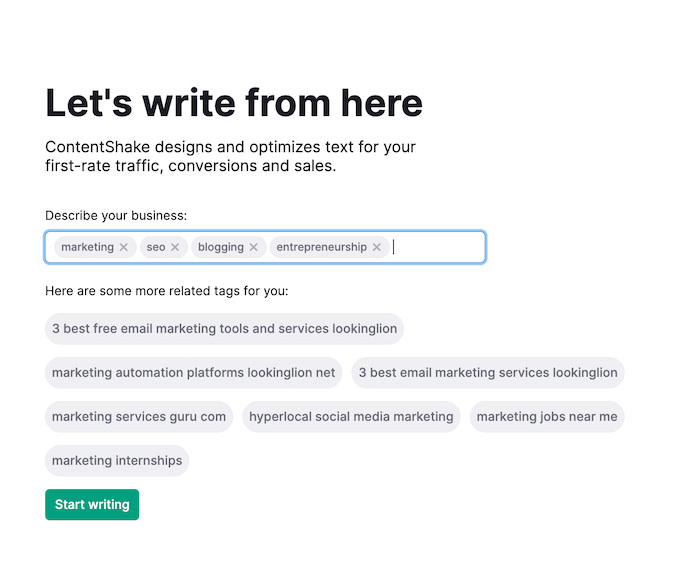
เมื่อคุณป้อนคำหลักเหล่านี้ ContentShake จะแนะนำแท็กที่เกี่ยวข้องบางส่วน
เลือกหัวข้อที่เกี่ยวข้องกับธุรกิจของคุณ จากนั้นกดปุ่ม "เริ่มเขียน"
2. เชอร์รี่ เลือกไอเดียที่ดีที่สุด
ภายในไม่กี่วินาที ContentShake จะสร้างรายการหัวข้อที่เกี่ยวข้องให้เลือก คุณสามารถคลิกที่แต่ละหัวข้อเพื่อตรวจสอบจุดประสงค์ในการค้นหาและโอกาสในการเข้าชม
สำหรับแต่ละหัวข้อที่คุณเลือก แอปจะให้รายการแนวคิดบทความ
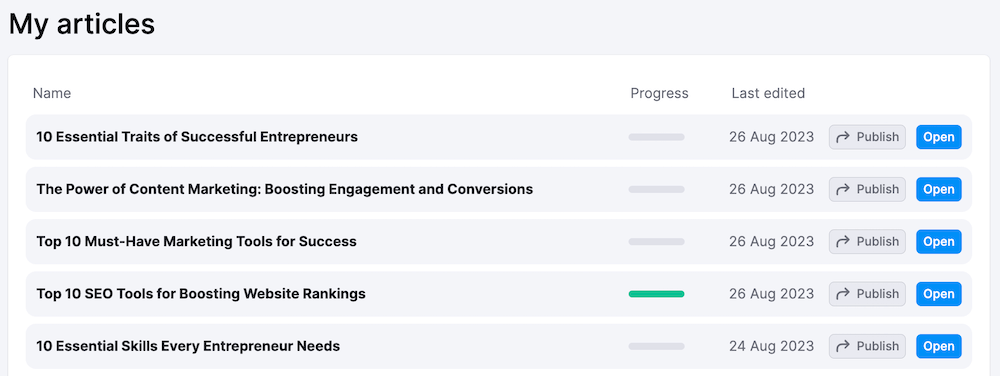
เลือกแนวคิดที่เกี่ยวข้องกับธุรกิจของคุณมากที่สุดแล้วคลิก "เริ่มเขียน"
หากคุณพบหัวข้อที่ไม่เกี่ยวข้องกับความต้องการของคุณ แอปจะอนุญาตให้คุณซ่อนหัวข้อนั้นได้โดยใช้ไอคอน "ซ่อน"
หากแนวคิดที่แสดงไว้ในส่วนนี้ไม่ตรงใจคุณ คุณมีตัวเลือกในการสร้างหัวข้อของคุณเองได้โดยคลิกปุ่ม "แนวคิดของฉันเอง"
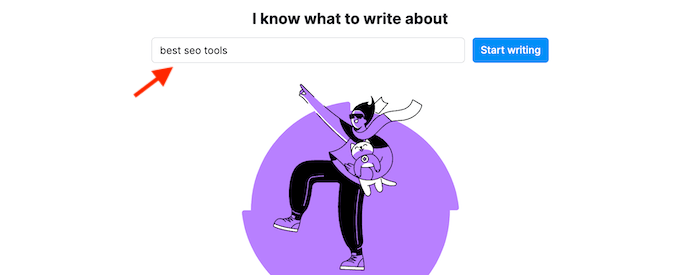
ตัวอย่างเช่น ในกรณีข้างต้น ฉันป้อน “เครื่องมือ SEO ที่ดีที่สุด 10 อันดับ” เป็นพรอมต์หัวข้อ และ ContentShake ได้สร้างโครงร่างสำหรับโพสต์บนบล็อกที่มีธีมนั้น เพิ่มเติมเกี่ยวกับเรื่องนั้นในส่วนถัดไป
3. เริ่มสร้างเนื้อหา
เมื่อคุณเลือกหัวข้อแล้ว ContentShake จะสร้างโครงร่างที่ประกอบด้วยชื่อโพสต์ในบล็อก หัวข้อย่อย บทนำ และบทสรุป
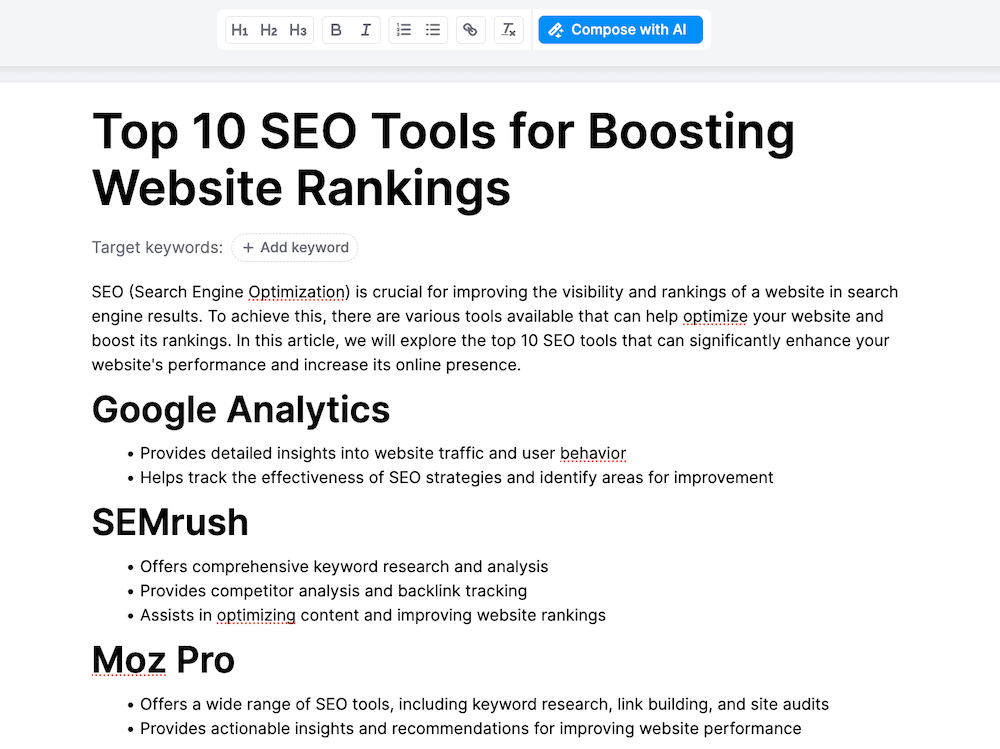
ฉันเลือก “เครื่องมือ SEO ที่ดีที่สุด” เป็นข้อความแจ้ง และ ContentShake ได้สร้างโครงร่างบล็อกด้านบนตามหัวข้อ
ContentShake มีตัวเลือกในการแก้ไขโครงร่าง แทรกเนื้อหาของคุณเอง หรือใช้คุณสมบัติ “เขียนด้วย AI” เพื่อเพิ่มย่อหน้าของข้อความ
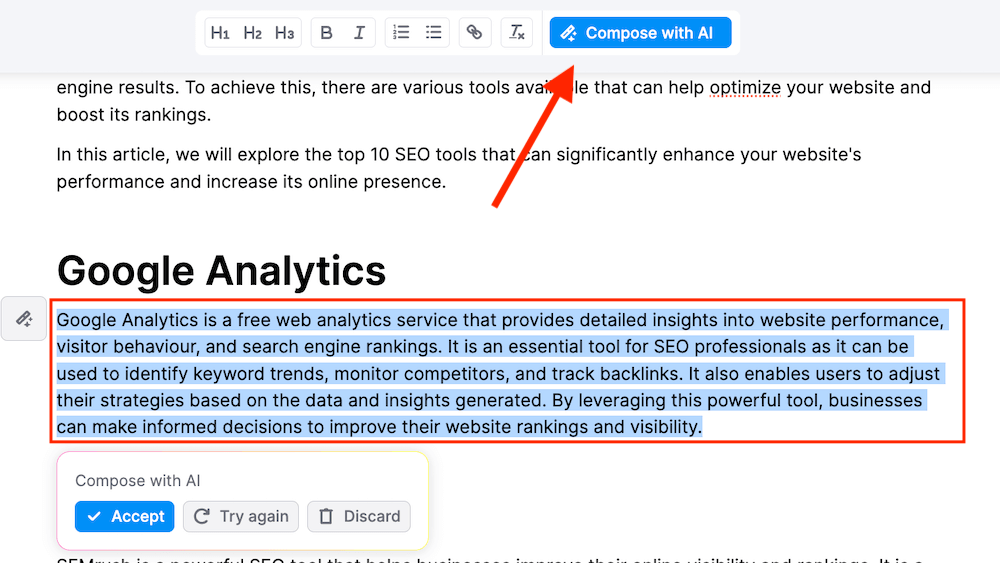
ในตัวอย่างข้างต้น ฉันต้องการแจ้งสั้นๆ เกี่ยวกับ Google Analytics ซึ่งเป็นเครื่องมือ SEO ตัวแรกที่กล่าวถึงในรายการ ฟีเจอร์ “เขียนด้วย AI” ทำให้ฉันสามารถสร้างภาพรวมโดยย่อของเครื่องมือได้
แต่นั่นไม่ใช่ทั้งหมด
คุณยังสามารถใช้ฟีเจอร์ “ถาม AI” เพื่อแก้ไขบทความที่มีคำถามแบบไดนามิกได้
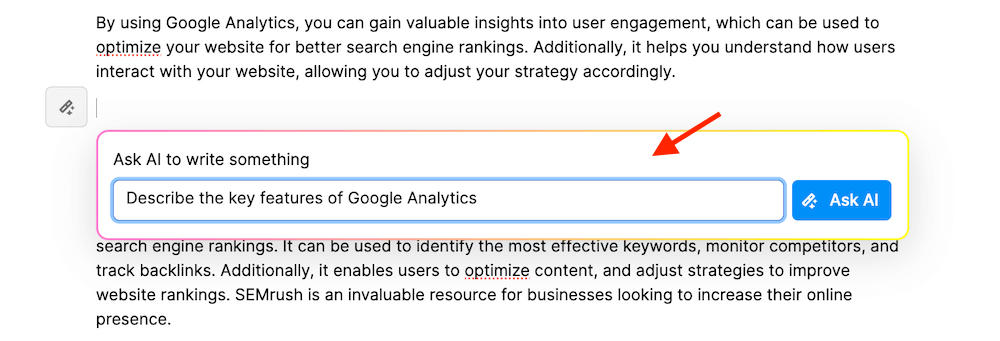
ด้วยฟีเจอร์ “ถาม AI” คุณสามารถใช้ประโยชน์จากโมเดล GPT เพื่อสร้างแนวคิดเกี่ยวกับโครงสร้างใหม่ คำสำคัญที่เกี่ยวข้อง บทนำ หรือบทสรุปสำหรับโพสต์บนบล็อกของคุณ
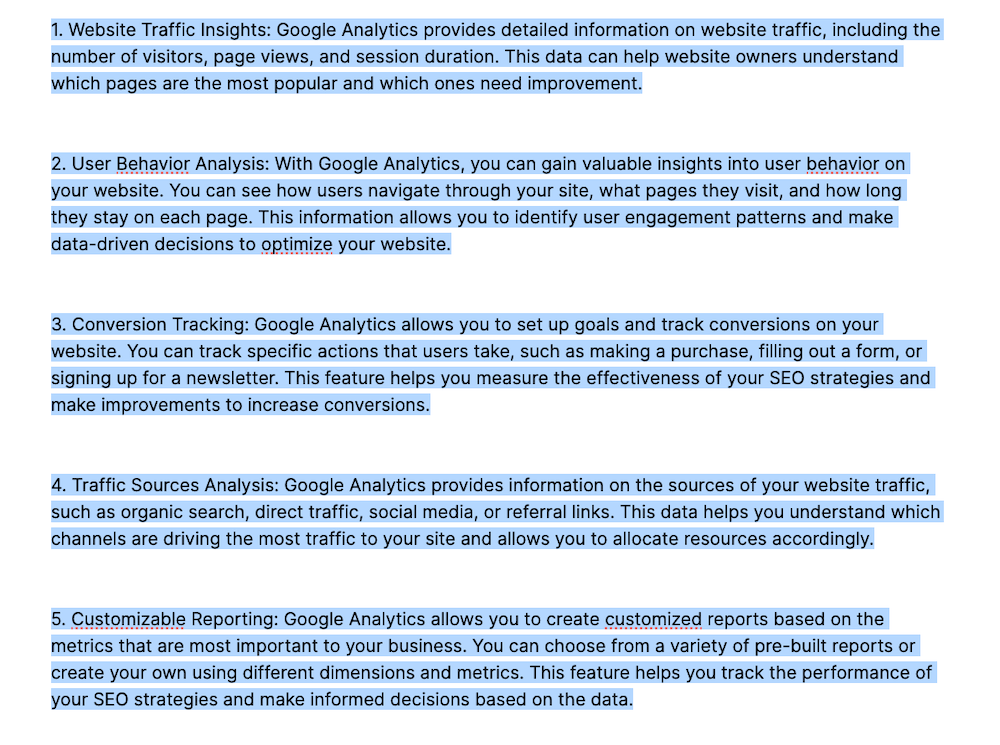
ในกรณีข้างต้น ฉันใช้ฟีเจอร์ "ถาม AI" เพื่อสร้างเนื้อหาที่เกี่ยวข้องกับฟีเจอร์หลักของ Google Analytics
ที่แผงด้านขวา คุณจะพบแท็บ "คำแนะนำ" ที่นี่ คุณจะพบตัวเลือกแบบเลื่อนลงต่อไปนี้เพื่อเพิ่มประสิทธิภาพโพสต์ของคุณ:
- หัวข้อ – แอปแสดง 5 รูปแบบสำหรับพาดหัวบทความของคุณที่สร้างโดย AI...
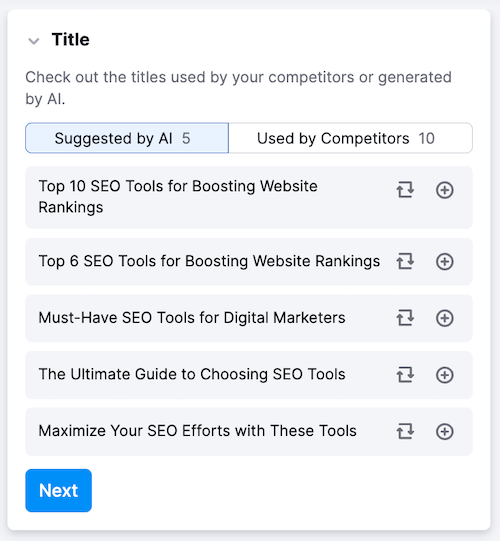
…และ 10 พาดหัวข่าวที่คู่แข่งของคุณใช้
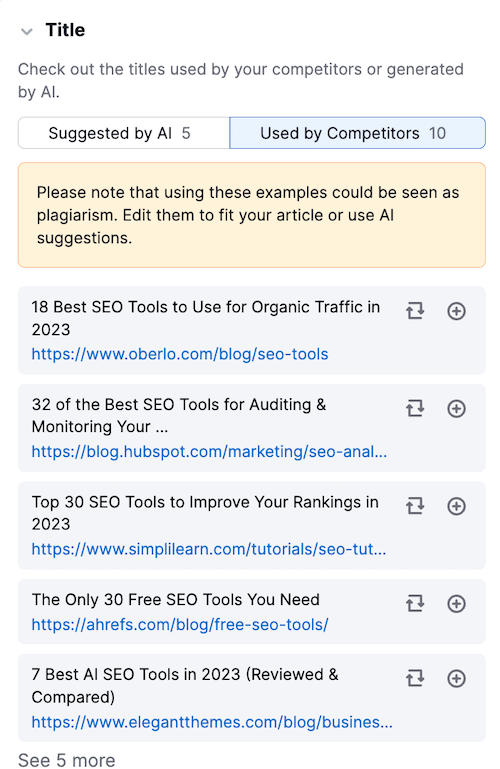
- บทนำ – ส่วนนี้จะแสดง 5 ตัวเลือกสำหรับย่อหน้าเริ่มต้นและตัวอย่างจากคู่แข่งของคุณ
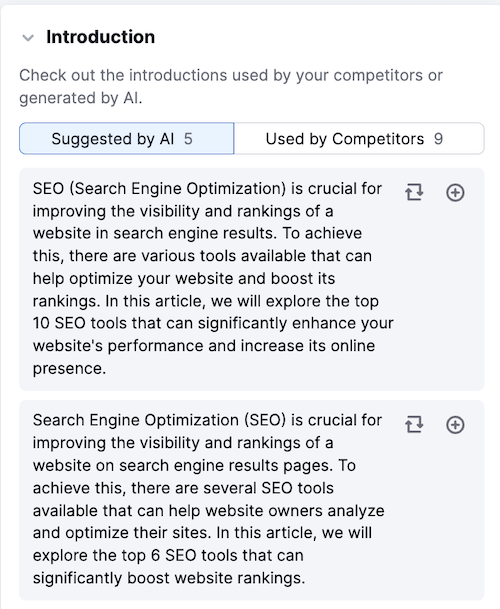
- คำหลัก – ที่นี่คุณจะพบคำหลักที่เกี่ยวข้องหลายคำที่คุณสามารถใช้เพื่อเพิ่มประสิทธิภาพบทความของคุณ สำหรับคำหลักแต่ละคำ คุณจะเห็นตัวชี้วัด SEO ที่เป็นประโยชน์ เช่น ประสิทธิภาพของคำหลัก ปริมาณ และความยาก หากคุณเลือกที่จะรวมคำหลักจากที่นี่ ให้คลิกเครื่องหมายบวก จากนั้นคำสำคัญจะถูกเพิ่มลงในรายการคำหลักเป้าหมายของคุณ
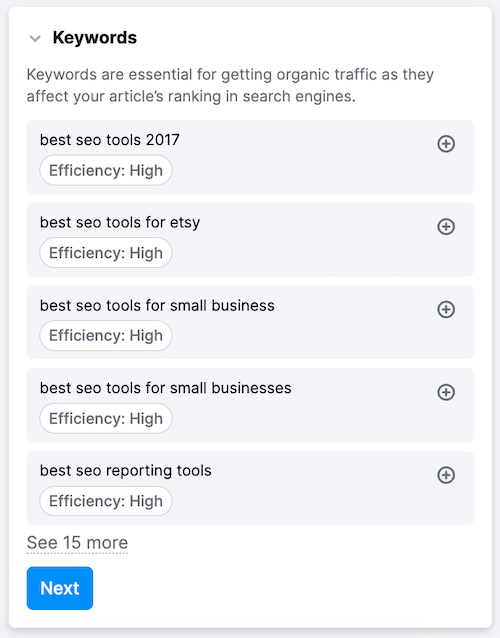
- โครงสร้าง – แสดงโครงสร้างหัวเรื่องในอุดมคติสำหรับบทความของคุณที่นำเสนอโดย AI หรือตามคู่แข่งของคุณ
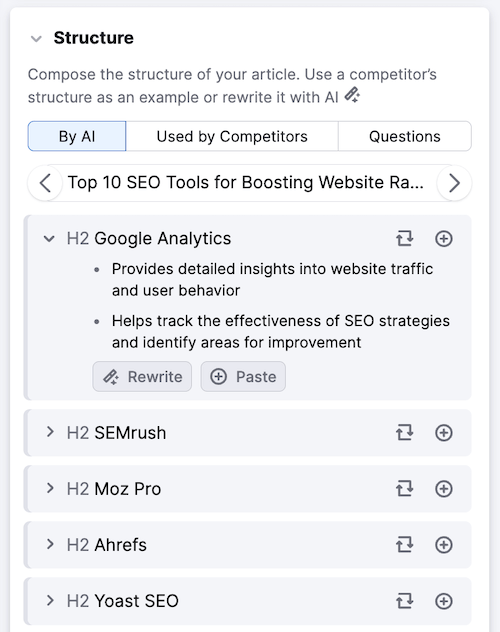
คุณยังสามารถตรวจสอบแท็บ "คำถาม" เพื่อดูคำถามที่พบบ่อยที่เกี่ยวข้องกับหัวข้อของคุณ จากนั้น คุณสามารถตอบคำถามเหล่านี้ได้ในส่วนคำถามที่พบบ่อยของโพสต์ของคุณ เพื่อเพิ่มโอกาสที่จะปรากฏในตัวอย่างข้อมูลแนะนำของ Google

- รูปภาพ – ที่นี่คุณจะพบรูปภาพปลอดค่าลิขสิทธิ์ที่คุณสามารถแทรกลงในบทความของคุณได้ คุณสามารถคลิกเครื่องหมายบวกเพื่อเพิ่มรูปภาพที่ต้องการได้ แอพนี้ยังแสดงให้คุณเห็นว่าคู่แข่งของคุณใช้รูปภาพใดบ้าง
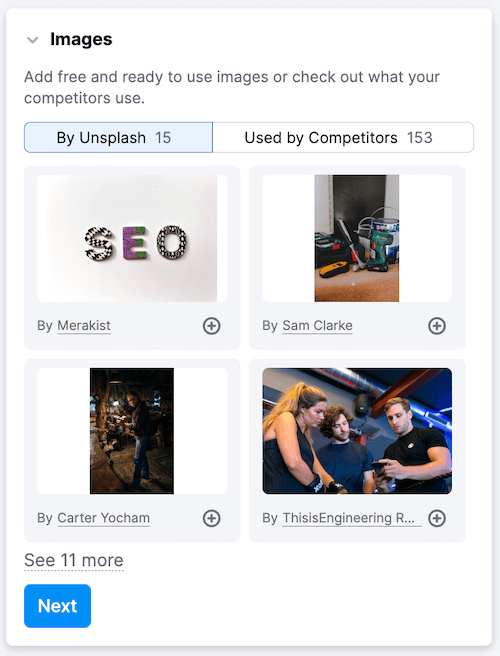
- ข้อเท็จจริงและข้อมูล – ส่วนนี้มีตัวเลือกมากมายสำหรับข้อเท็จจริงและข้อมูลเพิ่มเติมที่สามารถทำให้บทความของคุณน่าสนใจยิ่งขึ้น คุณสามารถคลิกเครื่องหมายบวกเพื่อเพิ่มข้อเท็จจริงและข้อมูลเหล่านี้ลงในบทความของคุณได้
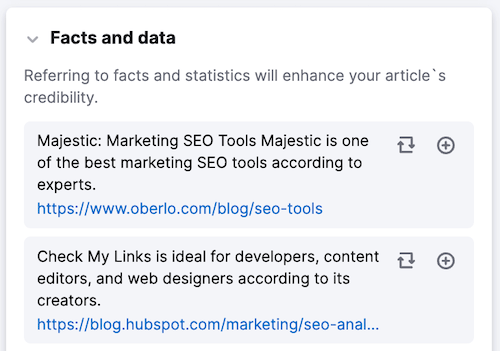
- บทความเพื่อเป็นแรงบันดาลใจ – ส่วนนี้จะแสดงบทความและเว็บไซต์ที่คู่แข่งของคุณอ้างอิง เพื่อให้คุณสามารถวิเคราะห์สิ่งเดียวกันได้
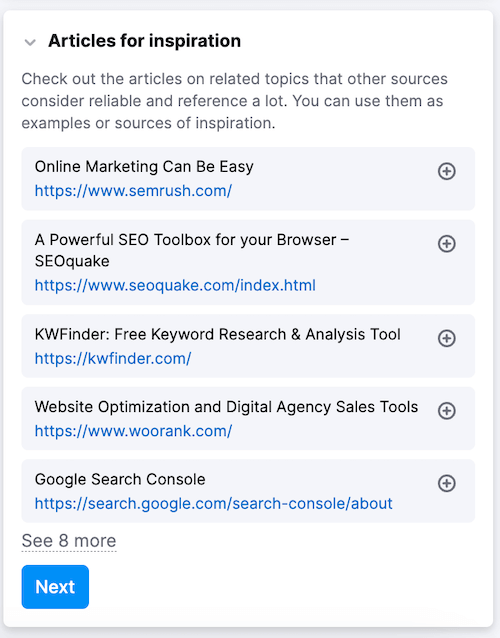
4. เพิ่มประสิทธิภาพบทความของคุณ
เมื่อบทความของคุณพร้อมแล้ว ก็ถึงเวลาเพิ่มประสิทธิภาพเพื่อให้มั่นใจว่าสามารถอ่านได้และประสิทธิภาพ SEO สูงสุดเท่าที่จะเป็นไปได้
เช่นเดียวกับช่างฝีมือผู้ชำนาญในการขัดเกลาผลงานชิ้นเอกอย่างระมัดระวัง สิ่งสำคัญคือต้องใช้เวลาในการปรับแต่งบทความของคุณก่อนที่จะเผยแพร่สู่สาธารณะ
แท็บ "การเพิ่มประสิทธิภาพ" ให้คะแนนคุณภาพในระดับ 1 ถึง 10 โดยพิจารณาจากความสามารถในการอ่าน SEO และน้ำเสียง
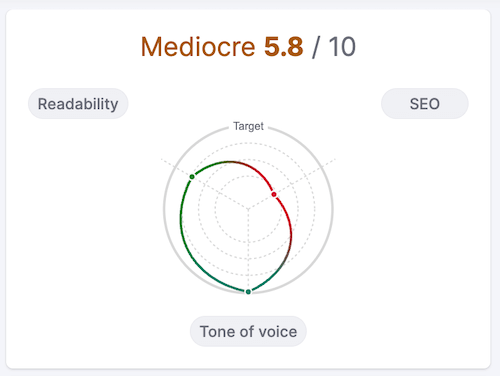
ก่อนที่คุณจะปรับปรุงคะแนนการเพิ่มประสิทธิภาพ สิ่งสำคัญคือต้องป้อนพารามิเตอร์เป้าหมาย ในกรณีนี้ ฉันเลือกพารามิเตอร์เป้าหมายต่อไปนี้:
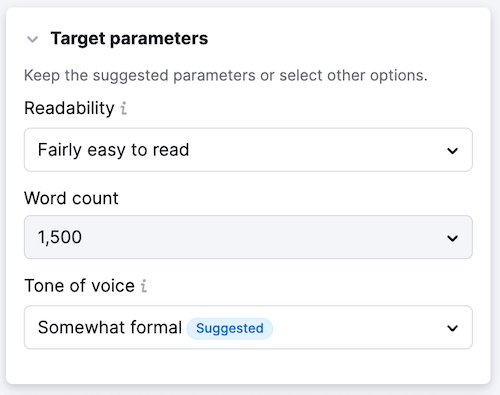
ความสามารถในการอ่าน
ส่วนความสามารถในการอ่านจะให้คะแนนที่สอดคล้องกับระดับความสามารถในการอ่านที่คุณเลือกไว้ในส่วน "พารามิเตอร์เป้าหมาย" ก่อน จากนั้นจะแสดงจำนวนคำปัจจุบันเทียบกับจำนวนคำเป้าหมาย
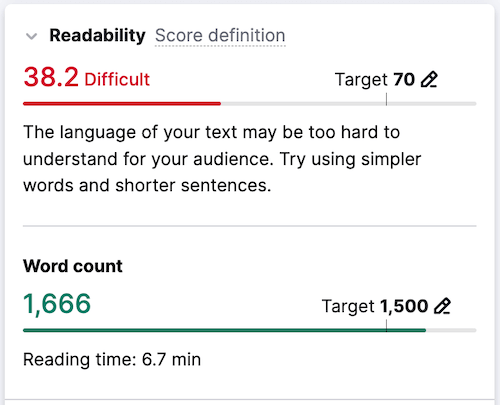
ถัดไปจะแจ้งให้คุณทราบถึงปัญหาใด ๆ เกี่ยวกับชื่อของคุณเกี่ยวกับอักขระหรือจำนวนคำ
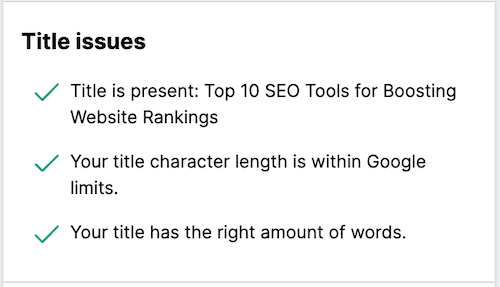
นอกจากนี้ ในส่วนปัญหาเนื้อหา ยังระบุปัญหาใดๆ เกี่ยวกับประโยคและความยาวย่อหน้า รวมถึงปัญหาเพิ่มเติมใดๆ ที่ทำให้อ่านง่าย
ด้วยคุณสมบัติ AI ของ ContentShake คุณสามารถแก้ไขปัญหาที่ไฮไลต์ได้อย่างรวดเร็วและง่ายดาย
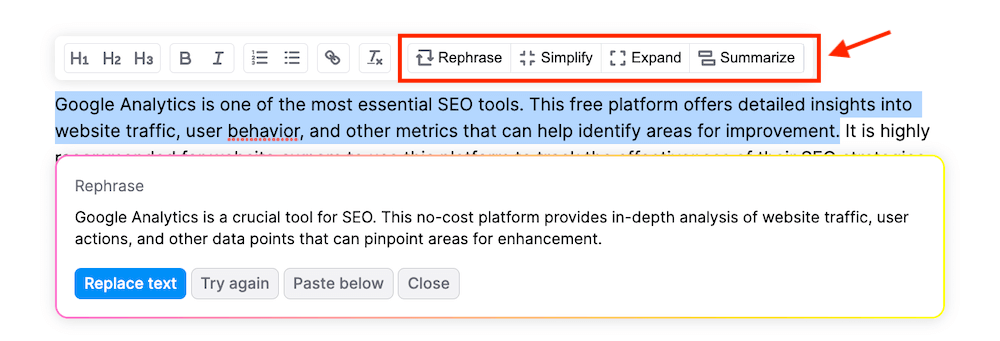
เพียงเลือกข้อความที่คุณต้องการแก้ไข และเลือกหนึ่งในตัวเลือกต่อไปนี้จากแถบเครื่องมือ:
- ใช้ถ้อยคำใหม่: ถอดความข้อความของคุณเพื่อปรับปรุงให้อ่านง่ายขึ้น
- ลดความซับซ้อน: ปรับปรุงความชัดเจนของข้อความของคุณโดยทำให้ประโยคที่เลือกง่ายขึ้น
- ขยาย: เอาชนะบล็อกของผู้เขียนโดยการเพิ่มรายละเอียดเพิ่มเติมให้กับประโยคที่คุณเลือก
- สรุป: สร้างสรุปโดยย่อของข้อความที่เลือก
โทนเสียง
ในส่วนนี้ คุณจะพบโทนเสียงตั้งแต่แบบไม่เป็นทางการไปจนถึงแบบเป็นทางการ ควบคู่ไปกับคะแนนความสม่ำเสมอ
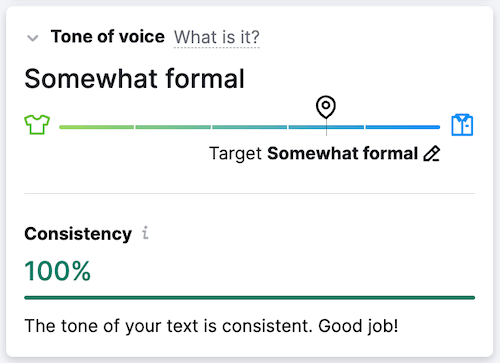
คุณสามารถคลิกที่ 'มันคืออะไร' เพื่อรับข้อมูลเชิงลึกเกี่ยวกับช่วงนี้และรับเคล็ดลับในการเลือกน้ำเสียงที่เหมาะสมสำหรับบทความของคุณ
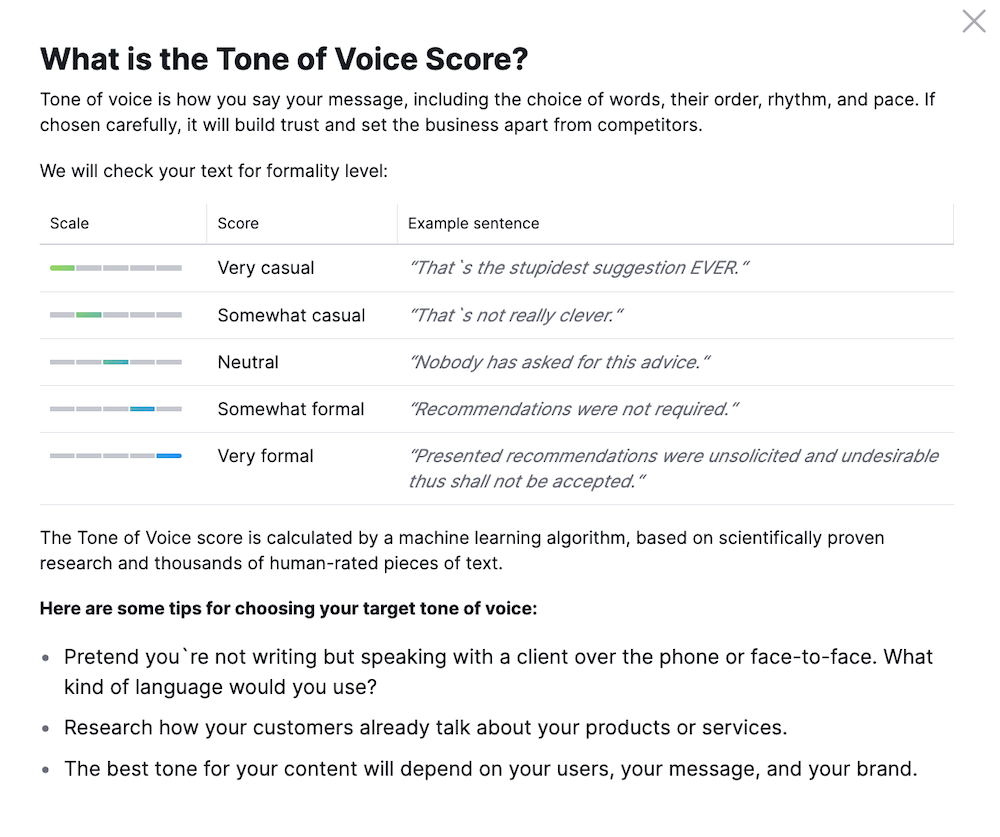
หากน้ำเสียงของคุณไม่สอดคล้องกันตลอดทั้งโพสต์ คุณจะพบรายการประโยคที่อาจสุภาพหรือเป็นทางการเกินไป ขึ้นอยู่กับน้ำเสียงที่คุณตั้งไว้ในพารามิเตอร์เป้าหมาย
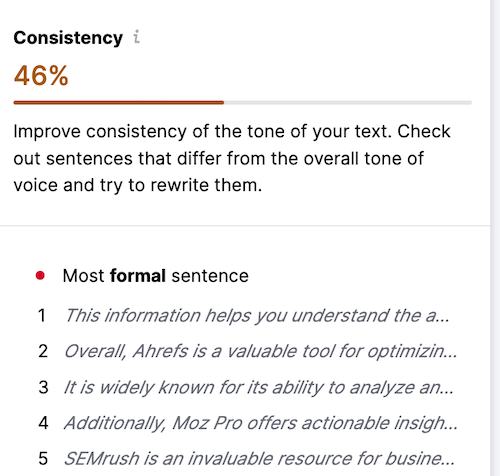
การทำ SEO
ส่วน SEO จะแจ้งให้คุณทราบเกี่ยวกับโอกาสในการปรับปรุงเนื้อหาของคุณ ซึ่งรวมถึงการใส่คำสำคัญลงในชื่อและข้อความหลัก พร้อมด้วยข้อความเตือนเพื่อให้แน่ใจว่าข้อความแสดงแทนรวมอยู่ในรูปภาพด้วย
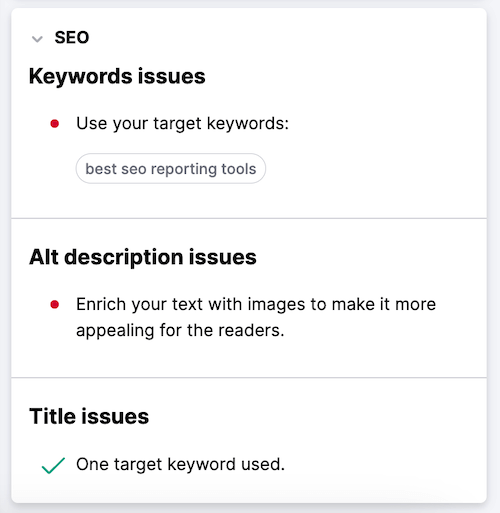
5. เผยแพร่โพสต์ของคุณ
เมื่อคุณปรับปรุงโพสต์ด้วยคำแนะนำและเคล็ดลับการเพิ่มประสิทธิภาพของ ContentShake เสร็จแล้ว ก็ถึงเวลาเผยแพร่โพสต์ของคุณในที่สุด
ContentShake ช่วยให้คุณสามารถเผยแพร่โดยตรงไปยังเว็บไซต์ WordPress ของคุณผ่านทางปลั๊กอิน ContentShake WordPress
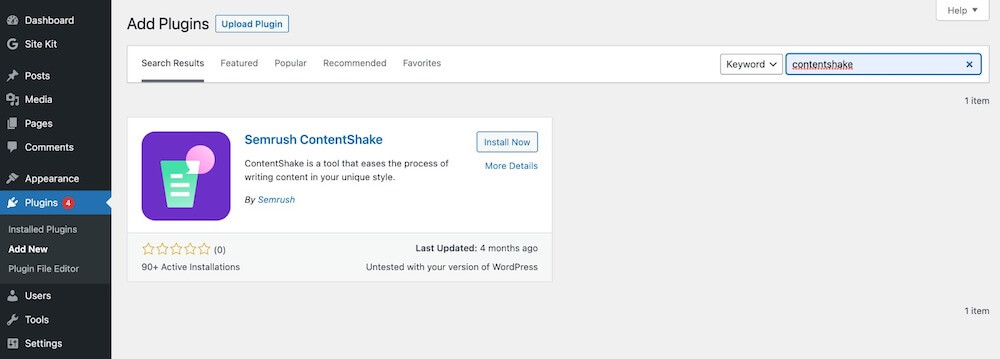
หรือคุณสามารถส่งบทความของคุณไปยังเอกสาร Google ได้โดยตรง
เพียงกดปุ่ม "เผยแพร่" ที่มุมขวาบนของแอป จากนั้นเลือก "ส่งไปยัง Google เอกสาร"
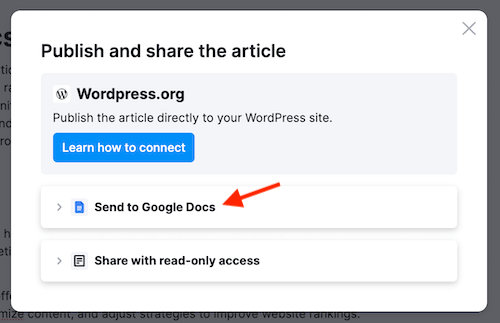
เชื่อมต่อบัญชี Google ของคุณและคุณก็พร้อมแล้ว
ความคิดสุดท้าย
โดยสรุป ContentShake ของ Semrush ทำหน้าที่เป็นเครื่องมืออันล้ำค่าสำหรับการสร้างสรรค์เนื้อหาที่ยอดเยี่ยมผ่านพลังของ AI
ตั้งแต่การสร้างแนวคิดไปจนถึงการปรับความสามารถในการอ่านและ SEO ให้เหมาะสม เครื่องมือนี้ปรับปรุงกระบวนการสร้างเนื้อหาทั้งหมดให้มีประสิทธิภาพยิ่งขึ้น
ด้วยความสามารถในการปรับแต่งเนื้อหาให้เหมาะกับผู้ชมของคุณและให้ข้อมูลเชิงลึกที่ขับเคลื่อนด้วยข้อมูล ContentShake ช่วยให้คุณสร้างบทความคุณภาพสูงที่มีส่วนร่วมและโดนใจผู้อ่านของคุณ
ลองใช้ ContentShake ฟรี
บทความที่เกี่ยวข้อง
- Semrush vs Ubersuggest: เครื่องมือ SEO ไหนดีกว่ากัน?
- 10 สิ่งที่คุณสามารถทำได้ด้วย Semrush เพื่อเพิ่มการเข้าชมของคุณ
- ChatGPT + Semrush: วิธีใช้ ChatGPT กับ Semrush เพื่อความสำเร็จ SEO
